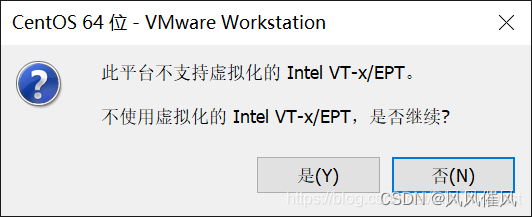
Win11 安装eve-ng 提示在此主机上不支持嵌套虚拟化。模块“HV”启动失败
下载下来然后解压,使用管理员打开PowerShell,切换到解压后的路径下,执行.\DG_Readiness_Tool_v3.6.ps1 -Disable,若存在报错,输入set-ExecutionPolicy RemoteSigned选择同意,再输入.\DG_Readiness_Tool_v3.6.ps1 -Disable,电脑重启,会提示上一步的两个问题,全是F3确认,重启后解决问题。3、如果
问题如图所示:
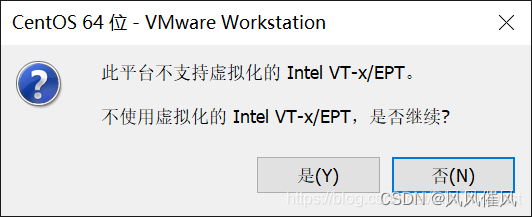
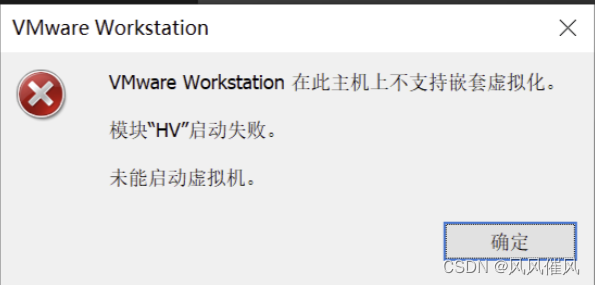
一、常见解决方法:
网上的帖子一般通过这种方法就解决了
1、若是专业版,在“控制面板”中的“启用或关闭Windows 功能中”,点击Hyper-v服务选项进行关闭,然后重启,但我不是专业版,我的没有这一项可以关闭。
2、以管理员运行cmd,输入bcdedit,可查看hypervisorlaunchtype的状态,需要将其改为off
输入bcdedit /set hypervisorlaunchtype off 修改,重启生效
3、如果还没有解决,打开Windows安全中心,设备安全性,内核隔离详情,关闭内存完整性,重启生效
二、还没有解决
win+R 输入msinfo32查看“基于虚拟化的安全性”,会发现你的显示的不是未启用,通过设置将这项改成未启用状态,那么问题就解决了,方法如下:
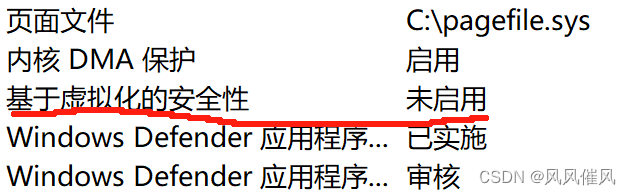
1、修改注册表
win+R regedit进入注册表,
在 计算机\HKEY_LOCAL_MACHINE\SYSTEM\CurrentControlSet\Control\DeviceGuard 路径下,修改或新建以下值,全为DWORD(32位)值
ConfigureSystemGuardLaunch值为2
EnableVirtualizationBasedSecurity值为0
RequireMicrosoftSignedBootChain值为1
RequirePlatformSecurityFeatures值为1
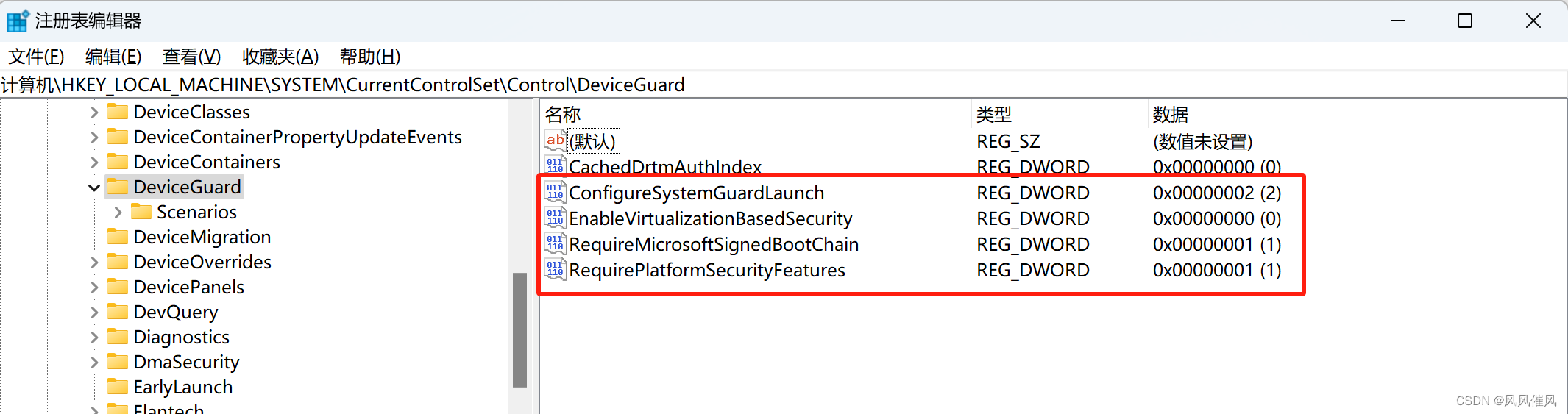
在 计算机\HKEY_LOCAL_MACHINE\SYSTEM\CurrentControlSet\Control\Lsa 路径下,新建DWORD(32位)值,命名LsaCfgFlags,值为0
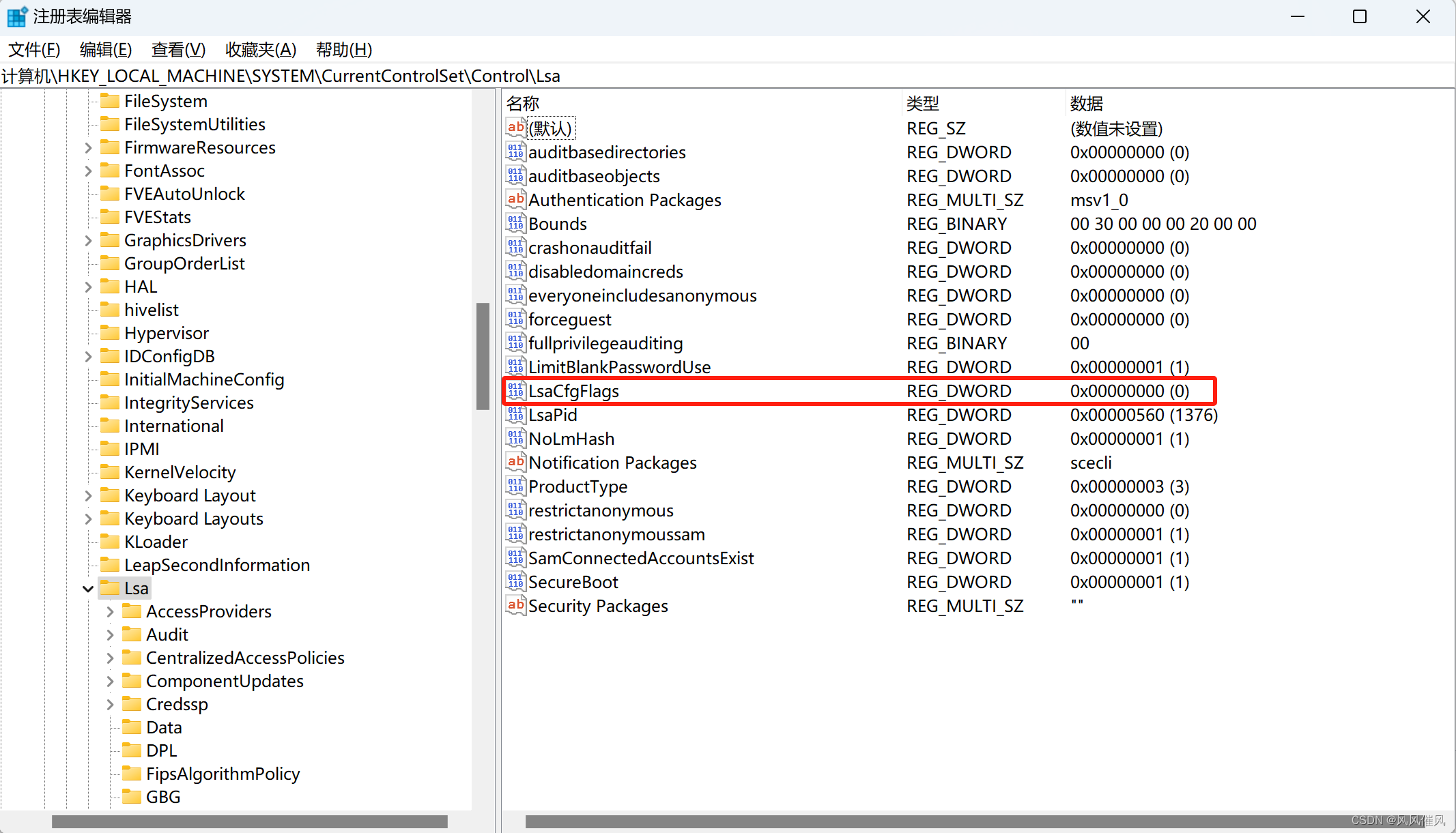
修改好后,重启电脑,会出现提示框,第一个是问是否要关闭Credential Guard,按F3确认,第二个问是否关闭虚拟安全模块,F3确认。完事以后,不知何原因,我的电脑不认PIN和指纹了,只能给Microsoft邮箱发邮件重新设了PIN,进入以后在msinfo32查看“基于虚拟化的安全性”,发现是未启用,就ok了
2、如果还不行,以下是别人的方法,我没有切身操作,我在上一步就设置好了
参考解决因为启用Hyper-V导致虚拟机无法运行的问题---------亲测有效!! - 乖乖楠 - 博客园 (cnblogs.com)
下载一个工具,地址如下:
https://www.microsoft.com/en-us/download/details.aspx?id=53337
如果路径失效了,可以自己百度,下载下来的东西叫 dgreadiness_v3.6.zip
下载下来然后解压,使用管理员打开PowerShell,切换到解压后的路径下,执行.\DG_Readiness_Tool_v3.6.ps1 -Disable,若存在报错,输入set-ExecutionPolicy RemoteSigned选择同意,再输入.\DG_Readiness_Tool_v3.6.ps1 -Disable,电脑重启,会提示上一步的两个问题,全是F3确认,重启后解决问题
更多推荐
 已为社区贡献1条内容
已为社区贡献1条内容








所有评论(0)